집에서 종종 작업해야 할때 회사에서처럼 듀얼모니터가 설치되어 있으면 편리하겠다고 생각하는 경우가 종종 있는데요, 그럴때 유용하게 활용할 수 있는 기능이 바로 집에 있는 패드를 활용한 듀얼모니터 설치 방식입니다. 별도의 소프트웨어를 깔거나 HDMI 등을 연결할 필요 없이 간편하게 듀얼모니터를 설정할 수 있도록 기능이 제공되어 있는데요, 이번 포스팅에서는 갤럭시 패드를 활용한 노트북 듀얼 모니터 활용 기능에 대해서 알아보도록 합시다.
1. 갤럭시 패드 태블릿에서 듀얼모니터 연결 기능 설정하기
먼저 갤럭시 패드에서 듀얼모니터를 사용할 수 있도록 기능을 설정해주어야 합니다. 먼저 패드의 설정화면으로 들어가신 후 기본 설정에 나오는 "세컨드스크린"을 클릭해줍니다.

그러면 아래 사진과 같이 윈도우 전용 PC에서 내 태블릿을 추가로 디스플레이 할수 있다는 안내 화면이 송출됩니다. 아래 사진에서 언급된 것처럼 동 기능은 맥 노트북에서는 활용이 안되고 윈도우 기반 노트북에서만 가능합니다.

참고할 사항은 태블릿과 PC가 동일한 와이파이에 연결되어 있을때 가장 안정적으로 연결 기능을 활용할 수 있다는 점입니다. 이 점 꼭 명심에서 끊김없이 듀얼모니터를 사용하고 싶다면 태블릿과 PC를 같은 와이파이에 연결해주세요!
이제 태블릿에서 설정해야 할 것은 모두 종료되었습니다. 이제 노트북에서 듀얼모니터 기능을 설정해주면 됩니다. 그럼 노트북에서 듀얼 모니터 설정 기능을 활성화하러 가볼까요?
2. LG그램 노트북에서 듀얼모니터 연결 캐스트 기능 설정하기
이제 노트북에서 듀얼모니터 연결 기능을 활성화 할 차례입니다. 듀얼모니터 기능을 활성화시키기 위해 먼저 단축키 윈도우와 K 키를 함께 눌러줍니다. 참고로 윈도우와 K는 캐스트를 실행하는 단축키로, 구글캐스트나 미라캐스트 같은 캐스트 기기에 연결시켜주는 단축키입니다.

그러면 아래 사진과 같이 현재 사용 가능한 캐스트 기기의 목록이 활성화됩니다. 저는 방금전에 제 갤럭시 패드에서 듀얼스크린 모드를 활성화 시켜주었기에 제 태블릿을 디스플레이로 사용가능하다고 목록에 바로 뜨는것을 확인할 수 있습니다. 그럼 이 디스플레이 항목을 바로 클릭해줍니다.

클릭하고 났더니 약간의 연결시간을 거치고 난후 바로 이렇게 제 노트북과 태블릿이 듀얼모니터로 연결된 것을 확인할 수 있습니다!

3. 노트북 듀얼모니터 기능 활용하기
그럼 이제 듀얼모니터를 한번 활용해볼까요? 듀얼모니터는 여러가지 형식으로 사용할 수 있는데요, 노트북의 화면을 그대로 송출하는 "복제"기능이 있고, 노트북의 화면을 확장해서 연결하는 "확장" 기능이 있습니다.
만약에 내가 듀얼모니터를 송출하는 프로젝션 방식을 변경하고 싶다면 단축키 윈도우와 P를 함께 눌러주면 관련 기능을 활용할 수 있습니다.
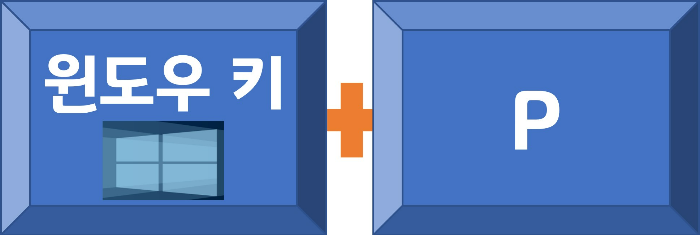
그러면 이렇게 듀얼모니터 송출 방식을 선택할 수 있도록 기능이 표시됩니다. 여기서 본인이 원하는 방식을 선택하면 송출되는 화면의 형식이 변경됩니다.

아래 보이는 사진은 듀얼모니터 연결방식을 "확장"으로 선택했을 때 나오는 화면입니다. 보시는 것처럼 노트북에서는 다른 작업창을 띄워놓고 듀얼모니터 화면에서도 또 다른 작업창을 띄워놓고 멀티로 활용할 수 있어서 확장성이 좋은 기능입니다. 통상 회사에서 업무를 할때도 듀얼모니터를 이렇게 연결하여 활용하곤 합니다.

여러개의 프로그램을 띄워놓아야 한다거나, 여러개의 창을 활성화해야 하는 경우, 혹은 PDF 파일을 보면서 PPT 파일을 작업을 해야 할때 이렇게 듀얼모니터 화면을 연결해서 활용하면 보다 더 편리하게 작업할 수 있습니다.
이번에는 듀얼모니터로 "복제"기능을 사용해 볼까요? 듀얼모니터에서 복제의 의미는 지금 나의 노트북 화면과 동일한 화면을 듀얼모니터에도 띄우는 것을 의미합니다. 이 기능은 프리젠테이션 등 다른 사람들과 내가 지금 보는 자료를 공유할 때 많이 활용하는 기능이라고 생각하시면 좋을것 같습니다.

참고로 이렇게 태블릿을 노트북에 듀얼모니터로 연결해서 "복제" 상태로 설정 해두면, 태블릿에서 터치 하는것이 노트북에도 그대로 전달이 됩니다. 태블릿의 터치감을 활용해서 작업을 해야할 때 요긴하게 활용할 수 있을 것 같습니다.
4. 노트북 듀얼모니터 연결 해제하기
듀얼모니터를 해제하고 싶다면 버튼 하나만 클릭해주면 됩니다. 화면 상단의 "연결끊기"를 클릭해주시면 됩니다. 그리고 아까처럼 단축키로 윈도우와 P를 함께 누르신 후 "연결 끊기"를 클릭해주셔도 동일하게 연결을 해제할 수 있습니다.

갤럭시 패드를 LG그램 노트북의 듀얼모니터로 활용하는 방법에 대해 알아보았습니다. 생각보다 끊김이 심하지 않고 잘 연결되는 느낌입니다만 아무래도 패드를 업무용 모니터의 대용으로 쓰기에는 조금 작다는 생각이 듭니다.
그렇지만 집에서 재택근무 등의 사유로 어쩔수 없이 듀얼모니터를 써야 하는 경우에는 정말 잘 활용할수 있지 않을까 하는 생각이 듭니다. 잘 활용해보시길 바랍니다. 감사합니다!
'IT 기기 활용법 > 노트북 및 IT제품 활용팁' 카테고리의 다른 글
| 노트북 배터리 수명 확인하기 및 노트북 배터리 오래쓰는 방법 총정리 (0) | 2023.02.26 |
|---|---|
| 로지텍 블루투스 키보드 MK Keys 리뷰, 노트북에 블루투스 키보드 연결하는 방법 (0) | 2023.02.10 |
| 아이리버 블루투스 이어폰 비틀 ITW-G4 리뷰 및 블루투스 이어폰 핸드폰 연결 방법 (0) | 2023.01.16 |
| PPT 파일을 PDF로 변환하는 가장 손쉬운 방법 2가지 총정리 (0) | 2023.01.12 |
| 핸드폰 다크모드로 변경하는 방법 총정리, 눈 건강 손쉽게 챙기기! (0) | 2022.12.23 |




댓글